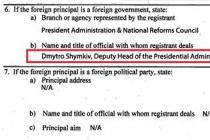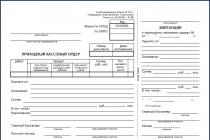На электронных устройствах в браузере, играх и других приложениях может сильно раздражать. На самом деле, совсем несложно от неё избавиться. Поэтому полезно знать, как убрать рекламу на Андроиде. Для этого требуется определить, какого типа рекламные баннеры всплывают на вашем гаджете.
Это может быть встроенная реклама в установленном ПО. Магазин Google Play предлагает огромный выбор платных и бесплатных программных продуктов. Бесплатные игры и приложения, как правило, снабжаются рекламой для увеличения прибыли, которая всплывает при запуске программы.
Появление рекламных баннеров в самом девайсе может быть следствием установки стороннего ПО. Это может произойти по неосторожности самого пользователя, случайно нажавшего какой-нибудь баннер и запустившего таким образом установку. В другом случае могла быть от сомнительного разработчика со сторонних ресурсов. Такие рекламные сообщения могут появиться даже в «Заметках» или «Адресной книге».
Даже если вы можете мириться с рекламными оповещениями, всё же лучше от них избавиться. Они увеличивают расход интернет-трафика, занимают оперативную память и быстро садят батарею. К тому же это может быть следствием заражения гаджета вирусами.

Если ваш телефон стал показывать баннера — отнеситесь к этому серьезно: вы можете подхватить вирус
Конечно, лучшим путём решения проблемы, как на Андроиде избавиться от рекламы, является использование платного софта. Но скромный пользователь не всегда желает платить за программы, которыми не пользуется каждый день.
Другой простой способ заключается в том, чтобы отключать интернет на устройстве при запуске игры или приложения. Без доступа к сети на гаджет не будут приходить рекламные оповещения.
Ещё один способ убрать назойливые сообщения - установить блокировщик рекламы для Андроид.
AdBlock
Программа Adblock - это хорошо известное расширение для браузера. Она автоматически блокирует практически всю рекламу на веб-странице, оставляя только её основное содержание. Adblock Plus для Android является аналогом этого расширения, очищающего от рекламных баннеров страницы в браузере и другие программы.

Adblock Plus — популярное приложения для борьбы со всплывающими объявлениями
Блокировщик можно скачать с официального сайта. Его нельзя найти в магазине Play Market, поскольку блокировка рекламных оповещений не выгодна корпорации Google, выпускающей бесплатные приложения со встроенной рекламой.
Преимуществом этого блокировщика также является то, что для его использования не требуются ROOT-права и просто настраивается прокси-сервер . Однако, программа работает не на всех мобильных устройствах Android.
Следует отметить, что AdBlock разработали браузер для Android - AdBlock Browser с уже встроенным блокировщиком рекламы.
Для того чтобы активировать Adblock Plus необходимо сделать следующие шаги:
- Зайдите в настройки Android.
- В разделе «Безопасность» (на некоторых устройствах «Приложения») включите опцию «Установка приложений из неизвестных источников». При этом появится предупреждение о том, что это действие может нести угрозу безопасности вашего устройства. Подтвердите действие, нажав кнопку «Да».
- Зайдите на страницу https://adblockplus.org/ru/android-install, нажмите «Загрузить».
- После окончания загрузки откройте скачанный APK файл.
- Подтвердите установку ПО.
Adblock Plus работает и с ROOT правами, и без них. При первом запуске программа запросит ROOT доступ. Если вы обладаете ROOT-правами, то нажмите на кнопку «Да». В случае, когда ROOT-прав нет, для корректной работы необходимо дополнительно настроить ПО. Эту информацию можно найти на официальном сайте разработчика.
Adaway
Ещё один блокировщик на Android - Adaway. Оно работает корректнее, чем Adblock Plus, так как не оставляет пустого пространства в местах, где были рекламные сообщения. Однако, для работы Adaway требуются ROOT-права. Так как блокировщик редактирует файл hosts, отвечающий за обращение программ к интернету, требуется разрешение на изменение системных файлов.

Запустив ПО, необходимо позволить ему использование ROOT-прав . Далее откроется главное меню, в котором предлагается «Загрузить файл» и «Отключить рекламу». Сначала нужно загрузить изменённый host-файл, а затем перезагрузить смартфон или планшет.
Блокировщика Adaway также нет в магазине Google Play Market. Поэтому искать его нужно на других ресурсах. Перед установкой этой программы также нужно включить функцию «Установка приложений из неизвестных источников».
Другие программы-блокировщики для устройств Android подобны приложениям Adblock Plus или Adaway.
Если есть подозрение, что смартфон или планшет заражён вирусной программой, то следует просканировать его антивирусом. Антивирусное ПО лучше сразу установить на свой гаджет, чтобы оно могло устранить появляющиеся угрозы при установке скачиваемого софта.
Итог
Большая часть потребляемого нами контента в сети – бесплатна. Владельцы сайтов и приложений часто предпочитают зарабатывать деньги, демонстрируя нам с вами рекламные блоки и ролики. Такой подход, безусловно, оправдан, но некоторые разработчики и держатели ресурсов не знают меры и нередко злоупотребляют рекламным контентом. В этой статье мы расскажем, как убрать всплывающую рекламу на «Андроид» устройстве, выясним причины их появления, а также рассмотрим несколько приложений, каждое из которых поможет избавиться от надоедливых баннеров в приложениях и играх.
Борьба с вирусами
Одной из самых распространенных причин появления всплывающих окон и навязчивой рекламы, является вирус. К сожалению «Андроид» не самая защищенная и безопасная платформа и в этом схожа с Windows. Как и Windows, «Андроид» требует наличия антивируса для обеспечения безопасности и защиты от проникновения вредоносного «софта». Удалить рекламный вирус с телефона или планшета можно загрузив один из популярных антивирусов в Play Market.
Первый антивирус, на который стоит обратить внимание – Kaspersky Insternet Security. Разработки Касперского долгое время защищали наши с вами компьютеры и прекрасно справляются с этим на мобильных устройствах. Приложение сканирует телефон и удаляет зловредные элементы (в том числе и жуткие рекламные баннеры, мешающие работе и вымогающие деньги).
Удаляем рекламу на Андроид без рут прав
Не всегда причиной появления рекламных окон являются вирусы. Многие разработчики зарабатывают только на рекламе и вставляют рекламные блоки даже в клавиатуру. Удалить всплывающую рекламу можно, установив приложение AdGuard.
Приложение невозможно найти в Play Market, посему придется найти его самостоятельно в сети интернет.
- разрешите системе установку приложений из неподтвержденных источников (в настройках системы);
После этого не скачивайте больше никаких приложений и убедитесь, что загружаете AdGuard с официального сайта .
- загрузите файл с программой с официального сайта разработчика;
- сразу после загрузки приложения, установите его и разрешите автоматический запуск, далее можно настроить от какой рекламы вы хотите избавится;
- перезагрузите ваше устройство.
С этого момента вы перестанете лицезреть навязчивые рекламные баннеры и ролики.
Как убрать рекламу на Android c рут правами

Есть еще более радикальный метод блокировки нежелательного контента, который не просто скроет, а полностью отключит рекламу в интернете и приложениях. Этот метод основан на использовании утилиты AdAway, которая редактирует файл «hosts». Для выполнения этой процедуры потребуется . Весь процесс проходит в несколько этапов:
- получаем ROOT-права (можно реализовать с помощью установки программы Framaroot);
- разрешаем системе установку приложений из неподтвержденных источников (в настройках системы);
- загружаем программу AdAway;
- разрешаем приложение доступ к ROOT-правам;
- перезагружаем гаджет.
Перед тем как получить ROOT-права, дважды подумайте, так как сразу после их получения, вы лишитесь гарантии, потеряете доступ к обновлениям и подвергнете устройство атакам вирусов извне
Отключаем рекламу в браузере

Если у вас имеется гаджет от Samsung, то достаточно скачать AdBlock For Samsung Internet.
Если пользуетесь устройством от другого производителя, то обратите внимание на программу AdBlock Plus:
- для этого скачиваем AdBlock Plus;
- открываем настройки внутри приложения;
- находим подменю «Настройки прокси-сервера» и переходим туда;
- находим сеть Wi-Fi, в пределах которой хотите заблокировать рекламу;
- нажимаем кнопку «Заменить» и ставим галочку напротив пункта «Расширенные настройки»;
- заменяем имя узла прокси на «localhost», а порт прокси на «2020»;
- сохраняем настройки и наблюдаем готовый результат. Рекламы должно стать меньше.
Процедуру нужно повторить для всех Wi-Fi сетей, в которых вы часто бываете. Дома, на работе или в университете.
Приложения для удаления рекламы на экране Андроид

Реклама бывает самой разной и возникает чаще всего неожиданно. Чаще всего пользователи даже не понимают откуда она взялась. По этой причине мы советуем еще несколько приложений, которые защищают систему от разных типов рекламы.
- Avast – это знаменитый бесплатный антивирус, который перекочевал с настольных компьютеров на смартфоны и планшеты совсем недавно. Программа сканирует «Андроид» на наличие рекламных приложений и предлагает удалить их с устройства. Помимо прочего, Avast оптимизирует работу гаджета и позволяет удалить всплывающую рекламу из интернета.
- AirPush Detector – некоторые разработчики совсем теряют совесть и присылают рекламу в виде уведомлений. Такой тип рекламы не просто раздражает и отвлекает, но еще и никак не убирается. Чтобы избежать этого кошмара, нужно установить приложение AirPush Detector, которое разыщет программу-виновника и предложит вам удалить ее.
- SD Maid – компактная утилита, играющая роль горничной в вашем устройстве. SD Maid скрупулезно выискивает, так называемые «хвосты» от удаленных программ. Часто, оставшиеся от удаленных приложений, элементы вызывают ошибки, замедляют работу системы и прячут в себе рекламные блоки. SD Maid весь этот бардак нейтрализует и поддерживает. Стоит отметить, что лучше всего приложение работает на устройствах с правами ROOT.
- Adblock Browser – браузер от создателей самого старого и популярного блокировщика нежелательного контента в сети. Если не хотите устанавливать сторонние утилиты и возиться с настройками, а любимые веб-сайты совсем не знают меры во внедрении рекламы, то чтобы блокировать рекламу просто скачайте AdBlock Browser и наслаждайтесь «чистым» интернетом.
Итог
Итак, теперь вы знаете как легко убрать рекламу на Android и наслаждаться работой с устройством без посторонних раздражителей. Некоторые поставщики рекламы по-настоящему наглеют и выводят из себя, но не забывайте о том, что некоторые из ваших любимых сайтов «кормятся» лишь за счет рекламы и возможно их стоит поддержать. Внесите их в «белый лист сайтов» и потерпите ненавязчивые рекламные блоки, расположенные на любимых ресурсах.
Агрессивная реклама постепенно перебирается с телевизионных каналов в интернет. Она появляется в виде баннеров, всплывающих окон или дополнительных кнопок в приложениях, раздражая и путая пользователя. Но эту проблему можно решить раз и навсегда с помощью приложений, которые помогут убрать и отключить совсем рекламу на устройствах Андроид.
Почему появляется всплывающая реклама в играх и программах
Владельцы популярных сайтов продают рекламные места организациям, желающим продвинуть свои услуги. Разработчики выпускают приложения, бесплатные для пользователей, и публикуют их в Play Маркете. Чтобы окупить свой труд, они встраивают в игры и программы рекламные блоки и продают их рекламодателям. Чем популярнее приложение, тем больший доход оно приносит.
 Баннер расположен внизу экрана - пользователь может закрыть его
Баннер расположен внизу экрана - пользователь может закрыть его
Какими отключить и заблокировать, используя приложения
Для блокировки рекламы созданы десятки приложений. Их нельзя скачать с Play Маркета, поскольку они нарушают политику Google. Каждая программа доступна на официальном сайте разработчика, часть из них требует получения root-доступа для корректной работы.
Получение root-прав на смартфоне или планшете Андроид
Действующий root-доступ расширяет функциональность Андроид и позволяет другим приложениям вносить корректировки в работу смартфона или планшета. Получить права root можно, воспользовавшись программами Kingo Android Root, Farmaroot, Vroot и другими. Краткая инструкция для получения root-прав с помощью Kingo Android Root:
 Приложение запрашивает доступ к правам Суперпользователя
Приложение запрашивает доступ к правам Суперпользователя
В меню смартфона вы увидите новый пункт SuperSU Free, отвечающий за предоставление root-доступа приложениям.
AdBlock Plus
Приложение Adblock Plus не нуждается в root-доступе. Это популярный блокировщик рекламы в приложениях и браузерах, работает с Android и другими операционными системами. Инструкция по работе с программой:
Фотогалерея: настройка AdBlock Plus
Пройти в настройки сети можно напрямую из приложения AdBlock Plus Прокси-сервер придется настраивать вручную через сетевые настройки смартфона или планшета Включите фильтрацию и снимите галочку с пункта «Разрешенные приложения»
После всех действий реклама будет заблокирована - можете наслаждаться «чистыми» приложениями. Пункты 2–5 актуальны для версий Андроид 4.2 и выше. В Android 3.x не предусмотрена ручная настройка прокси-сервера. Владельцам таких смартфонов потребуется рутировать аппарат для работы AdBlock Plus.
AdGuard
Бесплатная версия приложения AdGuard блокирует рекламу в браузерах, а также мошеннические и фишинговые ресурсы. Чтобы скрыть рекламные блоки в программах и играх, потребуется приобрести дополнительный ключ. Приложение работает без root-прав, параметры фильтрации настраиваются в меню программы. Вы можете создать «белый список» сайтов, которым доверяете. Чтобы активировать блокировщик AdGuard, скачайте программу, откройте и нажмите зелёную кнопку включения. Для настройки фильтрации нажмите кнопку в виде трёх точек в правом верхнем углу экрана и выберите пункт «Белый список».
 Программа запускается одной кнопкой
Программа запускается одной кнопкой
AdAway
Разработчики уверяют, что программа AdAway устраняет 99% рекламы. Приложение запрещает программам передавать запросы к рекламным серверам. Требует root-прав. При этом с помощью мобильных сетей блокируется меньший процент рекламных объявлений. Чтобы включить блокировщик, следуйте инструкции:
 В приложении всего две кнопки - для активации и отключения блокировки
В приложении всего две кнопки - для активации и отключения блокировки
Чтобы снять блок, зайдите в приложение и нажмите «Отключение блокировки».
Видео: блокировка рекламы в телефоне с AdAway
LuckyPatcher
Программа сканирует установленные приложения, проверяет наличие лицензии и целостность файлов, а также скрывает рекламу. LuckyPatcher требует наличия root-доступа и установки Busybox. Чтобы отключить рекламу с помощью Lucky Patcher, следуйте инструкции:
Если метод не сработал, зайдите в Lucky Patcher повторно и выберите пункт «Удалить рекламные Activity».
Обязательно сделайте копию игры или программы, у которой планируете скрыть рекламные блоки. Lucky Patcher может повредить внутренние файлы приложения, вследствие чего оно не запустится.
Видео: как блокировать рекламу с помощью приложения Lucky Patcher
AdFree
Доступное и простое в использовании приложение AdFree блокирует рекламу при наличии у пользователя root-прав. Программа действует в приложениях и браузерах, занимает немного места и позволяет формировать белые и чёрные списки ресурсов. Для блокировки рекламы:
NetGuard
NetGuard - известный файервол, в последних версиях которого добавлена функция блокировки рекламы. На Play Маркете приложение доступно в усечённой версии - скачать полную программу с блокировщиком можно с сайта разработчика. Чтобы настроить защиту от рекламных объявлений:
 В приложении можно настроить фильтрацию трафика
В приложении можно настроить фильтрацию трафика
Чтобы убедиться в эффективности программы, посетите интернет-ресурс с большим количеством рекламных окон и баннеров.
Блокировка постоянной рекламы вручную
Как избавить от навязчивого контента в браузерах
Блокировщики рекламы ориентированы на приложения и не полностью очищают от навязчивых объявлений браузеры. Если при действующем блокировщике реклама на страницах сайтов сохраняется, установите на смартфон дополнительные расширения.
Firefox
Браузер Firefox прекрасно взаимодействует с расширением AdBlock Plus и не требует установки дополнительных программ. Установите и запустите приложение, и наслаждайтесь отсутствием рекламы.
Opera
Перезапустите гаджет, и браузер будет очищен от рекламных объявлений.
UC Browser
UC Browser разработан китайскими инженерами для ленивых владельцев Android-устройств. В приложение встроен блокировщик рекламы AdBlock, а также оптимизатор внешнего вида интернет-страниц. Браузер успешно скрывает рекламные блоки и форматирует содержимое страницы с учётом параметров экрана пользователя. При этом программа сохраняет все функции, присущие другим браузерам: диспетчер загрузок, историю просмотров, оптимизацию для ночного и дневного серфинга в интернете.
Профилактика появления рекламных баннеров и окон
Предотвратить появление встроенной в приложения рекламы можно только с помощью блокировщиков. Однако все чаще пользователи сталкиваются со всплывающими баннерами, причиной которых является вирус. Как отличить встроенную рекламу от вирусной:
Заподозрив наличие в смартфоне или планшете вирусной рекламы, установите антивирусную программу - Kaspersky Internet Security, McAfee, Dr. Web или другую, - и запустите полную проверку устройства. Обнаруженные антивирусом файлы удалите. Для профилактики появления вирусной рекламы оставьте антивирус включённым и периодически проверяйте устройство.
Не используйте одновременно несколько приложений для блокировки рекламы на Андроид - они будут конфликтовать между собой, задействуя схожие алгоритмы работы. Протестируйте предложенные варианты и выберите один, оптимально подходящий для вашего смартфона или планшета.
На страницах официального магазина приложений Google Play Market можно найти большое количество бесплатного софта. Но как известно, бесплатный сыр бывает только в мышеловке. Поэтому вместе с интересной игрой или полезным приложением пользователь получает на свое устройство рекламу, просмотр которой обеспечивает отсутствие платы за скачивание программы. Для многих пользователей актуальным является вопрос, как избавиться от рекламы на Андроиде без внесения денег.
Обратите внимание
Прежде чем говорить о способах, как убрать рекламу на Андроиде, следует отметить, почему ее появление (кроме факта раздражения), является нежелательным:
- Рекламное содержимое – это отдельный процесс, который не только резервирует для себя места в пространстве оперативной памяти, но также способствует более быстрому снижению заряда аккумулятора.
- Появление рекламы на смартфоне – это открытие ворот для проникновения внутрь устройство потенциально опасного ПО или вирусов.
- Блокировщики рекламы для Андроида требуются для того, чтобы . Доказано, что постоянно всплывающие рекламные объявления приводят к увеличению показателя в среднем на 70 %. Это может сильно ударить по карману при отсутствии безлимитного подключения.
AdAway или как отключить рекламу на Андроиде при наличии root-прав
Одной из утилит, которую можно использовать для блокировки содержимого рекламного характера, является программа AdAway. Это приложение нельзя найти на страницах официального магазина, который получает свою долю от всей скачанной рекламы, поэтому ее потребуется скачать со .


Схема действий для начала работы следующая:
- Переход в настройки смартфона.
- Открытие вкладки «Безопасность».
- Выставление разрешения на установку из непроверенных источников.
- Скачивание программы с любого ресурса, где выложены инсталляционные файлы для системы Android в формате.apk.
- Запуск процесса установки.
После того, как программа установится в системе, требуется осуществить первичную настройку. При первом запуске приложение запрашивает право на использование root-доступа.
Процедура, как можно убрать всплывающую рекламу на Андроиде средствами AdAway проста – на главном экране следует нажать крупную клавишу «Загрузка файлов и применение блокировки рекламы». Более точные настройки приложения можно выставить в параметрах.
AdBlock – способ, как убрать рекламу на Андроиде, которая выскакивает в браузере сама по себе
Большинство пользователей смартфона часто заходит в Интернет, где сталкивается со всплывающими рекламными окнами. Для операционной системы Android существует очень удобное приложение, аналогичное таковому для стационарного ПК, которое называется AdBlock.
Эту программу также не получится найти на страницах официального магазина приложений. Поэтому перед установкой скачанного файла потребуется разрешить инсталляцию из сторонних источников. Для этого:

- Необходимо зайти в настройки.
- Выбрать пункт меню «Безопасность».
- Поставить галочку напротив пункта «Установка из неизвестных источников».
По завершению процедуры установки следует провести первичную настройку программы, чтобы она существовала в фоновом режиме:

Будет полезным
При необходимости выключить программу требуется в настройках беспроводного соединения выбрать состояние «По умолчанию».
Ручное отключение рекламы
Кроме программных способов удаления назойливых объявлений и прочего рекламного контента, существуют ручные методы, среди которых специалисты на первое место ставят изменение системного файла HOSTS.
Многие сайты в интернете монетизируются исключительно за счет рекламы, позволяя своим владельцам заработать деньги. Если рекламные модули раздражают, их легко убрать – для этого написаны специальные плагины для всех популярных браузеров. Но как убрать всплывающую рекламу на Андроиде, которая раздражает не меньше, чем реклама на сайтах? Такие инструменты есть, о чем мы поговорим в рамках нашего обзора.
Убираем рекламу в браузере
Стандартный браузер в операционной системе Android обладает настолько куцым функционалом, что им лучше не пользоваться. В качестве замены следует использовать более продвинутые браузеры Google Chrome, Opera и Firefox. Последний вариант интересен тем, что позволяет устанавливать плагины, способные убирать излишки рекламы на открывающихся страницах .
Для того чтобы скачать браузер Firefox, необходимо посетить магазин приложений Play Market и воспользоваться поиском. После того как с установкой браузера будет покончено, самое время приступить к его тонкой настройке. Запускаем приложение, заходим в «Инструменты – Дополнения – Обзор всех дополнений Firefox» и на открывшейся страничке находим строку поиска – в нем мы вводим фразу «adblock». В результатах поиска мы найдем множество интересных плагинов:
- Adblock Plus – многофункциональный инструмент для блокировки рекламы на любых сайтах. Обладает гибкими настройками и хорошо «режет» рекламные блоки;
- Adblock from YouTube – убирает рекламу на видеохостинге YouTube (при просмотре роликов в браузере);
- Adblock for Gmail – убирает рекламные модули из интерфейса Gmail;
- Adguard Антибаннер – убирает рекламу не только на сайтах, но и в социальных сетях (в том числе в российских);
- Simple Popup Blocker – препятствует появлению всплывающих баннеров.
Также в репозитарии плагинов присутствуют и многие другие интересные и полезные инструменты – они уберут все рекламные модули, позволяя сконцентрироваться на основном содержимом страницы , а не отвлекаться на баннеры с надписями «бабушка съела свою кошку» и т. д.
Разработчик плагина создал специальный браузер для Android под названием Adblock Browser. Он устанавливается из магазина приложений Play Market и позволяет заблокировать почти всю рекламу, показывающуюся на открываемых страницах. Обязательно опробуйте этот браузер, если хотите избавиться от навязчивой рекламы.
Блокировка рекламы на Андроид в приложениях
Реклама в приложения является основным видом заработка для вебмастеров, разработчиков приложений и самой корпорации Google. Она представлена в виде всплывающих баннеров в программах. Такая реклама очень раздражает, нередко она содержит отвратительные мигающие баннеры, подстраивается под интерфейсы приложений, угрожает наивным начинающим пользователям вирусным заражением.
Почему такую рекламу никто не контролирует – непонятно. Представьте ситуацию – вы начинающий пользователь, и вдруг видите мигающий баннер, что ваше устройство заражено, а контакты похищены. Какова будет ваша реакция? Естественно, это может вызвать испуг – мало кому будет приятна утечка важных данных. Именно на это и рассчитаны многие рекламные материалы – запугать новичка и заставить его установить тот или иной софт .
Итак, контролировать рекламные материалы, а точнее их содержимое, никто не собирается. Тогда как убрать рекламу на Андроиде в приложениях? Не нужно искать блокировщики в магазине приложений Play Market – их там нет, так как корпорация Google не будет подкладывать саму себе такую свинью. Поэтому мы установим специальное приложение Adguard с официального сайта одноименного разработчика.